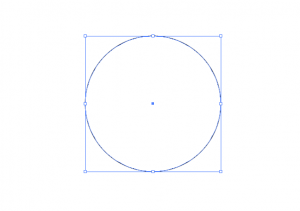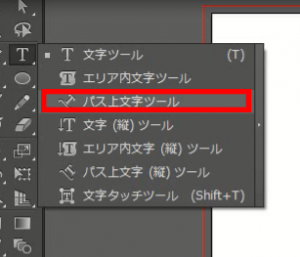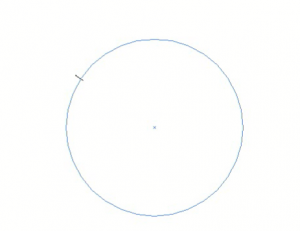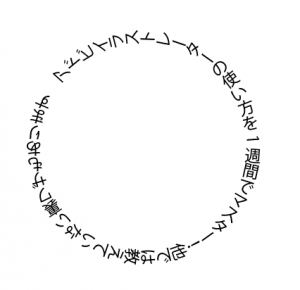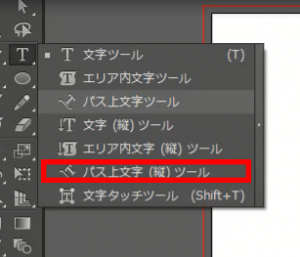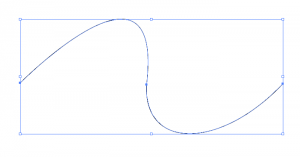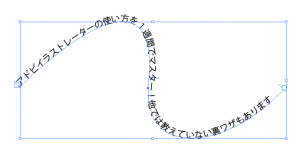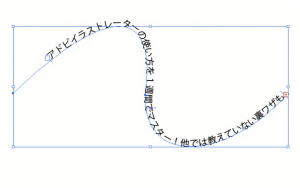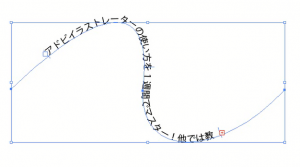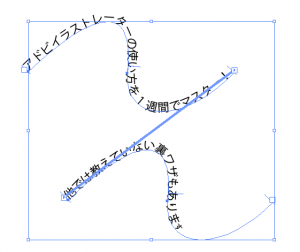イラストレーターでは、図形の形など好きな形に文字を配置することができます。
おしゃれに文字を配置できるので、ぜひ覚えておきましょう。
イラストレーターのパス上文字ツールを使って、図形上に文字を書く方法
まず、好きな形の図を書きます。
今回は、円を書きました。
そして、【文字ツール】の【パス上文字ツール】をクリックします。
もしくは、【文字ツール】を選んだ状態で図形上をクリックすると、自動的に【パス上文字ツール】に変更されます。
そして、円上の文字を開始したい場所におきます。
文字を流し込むと、円上に文字が配置されました。
また、文字の方向を縦にすることもできます。
これは、【パス上文字(縦)ツール】を選ぶことで、作成できます。
また、シェイプだけでなく、【ペンツール】で好きな形に作ったパス上にも文字を配置できます。
まず、パスで好きな形を書きます。
そこに、【パス上文字ツール】で文字を書くことができます。
また、文字を配置した後に、微調整など変更することも可能です。
【移動ツール】をクリックします。
移動ツールで、先頭をドラッグしながら、後にずらすと、先頭が移動します。
同様に、移動ツールで後尾をドラッグしながら、前にずらすと、後尾が移動します。
また、文章が長くて入りきらないときは、後尾にある赤い【+】マークをクリックします。
すると、マークが変更され、それを好きな位置でもう一度クリックすると、余っていた文章が同じ形で作成されます。